[老友u盘装系统]Win7系统桌面图标显示缓慢的解决办法
软件介绍
[老友u盘装系统]Win7系统桌面图标显示缓慢的解决办法
很多用户win7 64位旗舰版下载后,安装了常用的软件在系统桌面都会有图标快捷方式,但是随着对电脑的长时间使用,难免会遇到桌面图标显示速度慢的问题,那么下面系统族小编就教教大家Win7系统桌面图标显示缓慢的解决办法,如下:
相关推荐:系统之家win7 64位系统旗舰版下载
分析:
出现这种现象可能是系统垃圾较多或注册表数值数据设置有问题,如果是前者问题的话可以使用优化软件对系统进行清理优化,注册表问题的话可以按照下面的方法来设置。
很多用户win7 64位旗舰版下载后,安装了常用的软件在系统桌面都会有图标快捷方式,但是随着对电脑的长时间使用,难免会遇到桌面图标显示速度慢的问题,那么下面系统族小编就教教大家Win7系统桌面图标显示缓慢的解决办法,如下:
相关推荐:系统之家win7 64位系统旗舰版下载
分析:
出现这种现象可能是系统垃圾较多或注册表数值数据设置有问题,如果是前者问题的话可以使用优化软件对系统进行清理优化,注册表问题的话可以按照下面的方法来设置。
解决方法/步骤:
1、点击键盘什么的Win+R组合键,然后进入Win7运行对话框,在运行窗口中输入regedit命令,再点击回车键,就能够进入注册表编辑器。

2、在打开的win7系统注册表编辑器中,从左边逐一打开下面的选项:HKEY_LOCAL_MACHINE / SOFTWARE / Microsoft / Windows / CurrentVersion / Explorer,接着在右边的窗格里面找到键值名为Max Cached Icons。可能会找到不到该键值,这时候在右边的窗口空白地方“新建”-“字符串值”,接着再将其重命名为Max Cached Icons。

3、双击打开Max Cached Icons键值,来到字符串值编辑窗口,将里面的数据修改为8192,接着再点击确定按钮就可以完成设置。

综上所述就是通过修改注册表的方式Win7系统桌面图标显示缓慢的解决办法了,希望系统族小编可以帮到大家。
更多>>U老九推荐教程
- [九猫u盘装系统]win10系统应用商店更新错误0x80070490的修复方法
- [大地u盘装系统]win7系统屏幕旋转了90度的还原方法
- [雨林木风u盘装系统]win7系统更新失败进不了系统的解决办法
- [系统基地u盘装系统]Win7系统提示找不到rundll32.exe应用程序的
- [无忧u盘装系统]win7如何使用优化大师屏蔽迅雷看看广告
- [小猪u盘装系统]win10怎么降低安全等级|win10降低安全等级的办法
- [多特u盘装系统]微软发布Win10 1703补丁KB4088891,更新内容一览
- [小马u盘装系统]win10怎么强制删除文件|win10强制删除文件的方法
- [系统猫u盘装系统]如何自定义修改win7系统开关机声音
- [系统之家u盘装系统]装win10系统 8g内存够吗|8g内存装win10系统
- [懒人u盘装系统]Win7系统怎么手动加载注册表
- [小黑马u盘装系统]win10系统进入安全模式的解决办法
- [925u盘装系统]win10如何改微软账户名|win10改微软账户名的方法
- [完美u盘装系统]win10怎么安装visual|win10安装visual解决办法
- [黑鲨u盘装系统]win7系统打开qq网络硬盘的两种方法
- [u深度u盘装系统]win10如何使用苹果鼠标|win10使用苹果鼠标的方
- [小猪u盘装系统]win10玩cf显示内存不足怎么办|win10玩cf显示内存
- [电脑公司u盘装系统]Apache无法打开!“Apache启动失败,请检查相
- [装机吧u盘装系统]win10微信怎么多开|win10微信多开的方法
- [绿茶u盘装系统]怎么删除win7需要管理员权限的文件夹
更多>>U老九热门下载
- [绿萝u盘装系统]删除win7系统运行记录的方法步骤|win7运行记录怎
- [无忧u盘装系统]Win10系统怎么关闭Wi-Fi Sense密码自动分享的方
- [大番薯u盘装系统]Win10系统添加/删除混合现实设置项的操作方法
- [金山u盘装系统]怎么重新注册Win7系统升级IE10的相关组件
- [无忧u盘装系统]win7桌面IE浏览器图标不见了怎么快速找回
- [易捷u盘装系统]win10系统小娜(Cortana)选项中没有“显示搜索
- [360u盘装系统]超极本电脑win7系统如何关闭触摸屏功能的方法
- [番茄家园u盘装系统]预装win7 Ideapad联想y470怎么升级安装win10
- [电脑公司u盘装系统]win7系统弹窗提示“未指定的错误”的修复方
- [九猫u盘装系统]win10如何关闭键盘|win10关闭键盘的方法
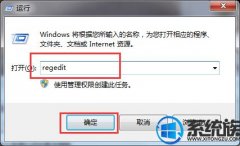


![[装机吧u盘装系统]Win10系统如何查看网卡速率的方法](http://www.ulaojiu.com/uploads/allimg/180506/1_0506143HA042.png)
![[凤林火山u盘装系统]win10 ie显示证书错误怎么解决错误怎么解决|](http://www.ulaojiu.com/uploads/allimg/180506/1_050614261960b.png)